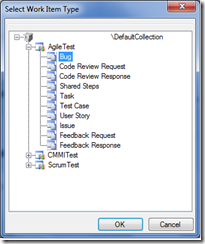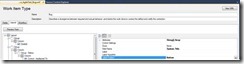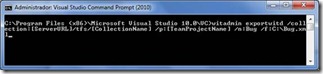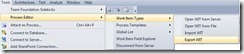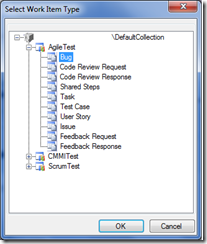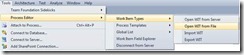Após a criação de um Team Project no Team Foundation Server 2010, podemos adicionar novos Work Item Types a ou editar os existentes. Siga as dicas abaixo para executar esses procedimentos:
Adicionando Work Item Type
1. Utilizando linha de comando
Após a criação do novo Work Item Type no Process Template, faça o upload do mesmo utilizando a linha de comando witadmin importwitd. Para isso acesse o prompt de comando do Visual Studio 2010, seguindo o exemplo abaixo:
/Collection – especificar a Collection onde está localizado o Team Project;
/p – especificar o Team Project que receberá o novo Work Item Type;
/f – especificar a pasta onde está localizado o XML do novo Work Item Type.
2. Utilizando o Visual Studio
Para execução do upload, você deverá acessar o editor do Process Template no Visual Studio através do menu Tools àProcess Editor à Work Item Types à Import WIT
Você deverá então se conectar na Collection:
Conecte-se então no Team Project e selecione o XML do Work Item Type e execute o Upload (faça a seleção do arquivo em uma pasta local):
Editando Work Item Type existente
Para alteração de Work Item Type já existente em um Team Project, temos duas maneiras para execução dessa atividade:
1. Editar Work Item Type diretamente no servidor
Para execução dessa atividade, você deverá acessar o editor de Process Template no Visual Studio através do menu Tools à Process Editor à Work Item Types à Open WIT from Server
Você deverá então se conectar na Collection:
Conecte-se então no Team Project onde está o respectivo Work Item Type a ser alterado:
Execute as alterações necessárias. Ao salvar, essa alteração será feita diretamente no servidor:
2. Editar Work Item Type off-line
- Utilizando linha de commando
Para execução do download do Work Item Type que será alterado, utilize a linha de comando witadmin exportwitd. Para isso acesse o prompt de comando do Visual Studio 2010, seguindo o exemplo abaixo:
/Collection – especificar a Collection onde está localizado o Team Project;
/p – especificar o Team Project que possui o Work Item Type;
/n – especificar qual Work Item Type será feito Download;
/f – especificar a pasta e o nome do arquivo XML onde será executado o Download.
Utilizando o Visual Studio
Para execução do download do Work Item Type que será alterado, você deverá acessar o editor do Process Template no Visual Studio através do menu Tools àProcess Editor à Work Item Types à Export WIT
Conecte-se então na Collection, selecione o Team Project e o respectivo Work Item Type.
Salve o XML em uma pasta local do seu computador.
Após o download, abra o arquivo através do editor do Process Template no Visual Studio através do menu Tools à Process Editor à Work Item Types à Open WIT from File
Execute as alterações necessárias no Work Item Type. Para executar o respectivo Upload, repita os passos da seção Adicionando Work Item Type. Ao executar o upload de um Work Item existente, o Team Foundation Server executa automaticamente a sua substituição.
Vinicius Moura
Consultor ALM na empresa Lambda3. Formado em Tecnologia da Informação pela Universidade Presbiteriana Mackenzie. Pós graduado em Gestão de Tecnologia da Informação pela FIAP. Certificação Microsoft 70-512 Visual Studio Team Foundation Server 2010, Administration

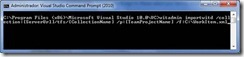
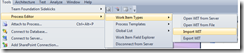
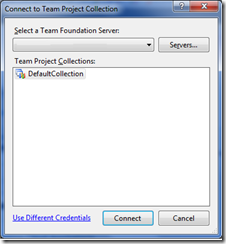
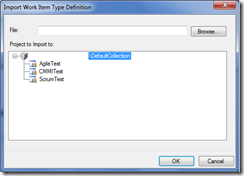
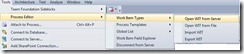
![clip_image004[1]](https://blog.lambda3.com.br/wp-content/uploads//2011/12/clip_image0041_thumb.png)